Correction : le solde Google Play continue dêtre refusé

Si le solde Google Play continue d
Résumé – De nombreux utilisateurs ont signalé s'être déconnectés de manière inattendue de leur compte YouTube alors qu'ils regardaient sur l'application Xbox One. Il existe de nombreuses raisons différentes pour lesquelles YouTube sur Xbox continue de se déconnecter. Dans cet article, découvrez comment résoudre le problème Xbox One qui continue de me déconnecter de YouTube.
Si vous êtes un utilisateur Xbox One et disposez d'une application YouTube, il y a de fortes chances qu'un compte YouTube soit déconnecté après une mise à jour récente. D’innombrables utilisateurs se sont plaints du problème et ont exprimé leur mécontentement de ne pas trouver de suggestions vidéo personnalisées.
Noté Excellent sur Trustpilot
Free Game Booster
Il améliore le jeu en optimisant les ressources du système, corrige les faibles FPS, les problèmes de retard et offre un meilleur gameplay.
Eh bien, il existe de nombreux coupables différents pour lesquels Xbox continue de me déconnecter de YouTube, alors commencez par découvrir la cause profonde du problème. Et puis, suivre les meilleures solutions possibles a permis à de nombreux utilisateurs de surmonter l'erreur en un rien de temps.
Pourquoi la Xbox One continue-t-elle de me déconnecter de YouTube ?
YouTube vous déconnectant de l'application Xbox One est devenu ignoble au fil du temps et cela a beaucoup à voir avec une mise à jour. Cela est arrivé à l'application YouTube sur la console Xbox One et une fois celle-ci mise à jour, de nombreux utilisateurs sont confrontés au sort d'une déconnexion automatique.
Cependant, il existe également d'autres coupables, tels que :
Vérifions les étapes à suivre pour résoudre le problème de déconnexion continue de YouTube sur Xbox .
Comment résoudre le problème « Xbox One continue de me déconnecter de YouTube » ?
Table des matières
Basculer
Solution 1 – Installer la mise à jour du micrologiciel en attente
Tout d'abord, il est suggéré d'installer la dernière mise à jour du micrologiciel de la console. Microsoft publie continuellement diverses mises à jour pour rendre l'application plus stable et corriger de nombreux problèmes.
Malgré cela, Google publie également une mise à jour pour la version console YouTube. Assurez-vous donc d'installer toutes les mises à jour en attente sur les mises à jour du micrologiciel et des applications connectées à YouTube.
Et bien pour mettre à jour la console Xbox, il existe 2 manières :
Maintenant, après avoir mis à jour la console Xbox et l'application du micrologiciel, vérifiez si le problème est résolu dans votre cas.
Solution 2 – Mettez à jour la Xbox à l’aide du menu Informations sur la console et mises à jour
Le micrologiciel offre les dernières mises à jour et garantit que toutes les applications fonctionnent parfaitement. Cependant, des problèmes d'intégrité peuvent survenir si vous ne disposez pas de la mise à jour système souhaitée. Le moyen le plus simple de mettre à jour via la console consiste à :
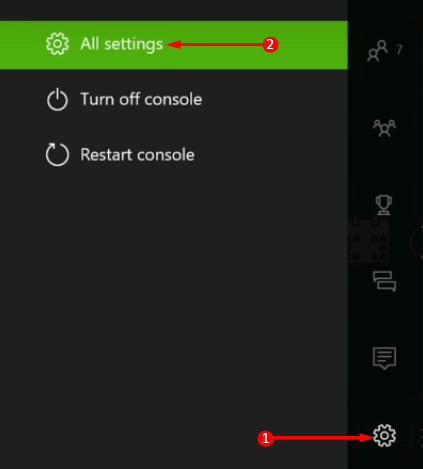

Solution 3 – Supprimer et ajouter un profil existant
L'idée derrière cette étape consiste simplement à récupérer l'appareil en effaçant et en ajoutant les profils YouTube et Xbox pour vider le cache et en réactivant. N'oubliez pas que cela ne supprime PAS votre progression ou vos récompenses enregistrées dans le jeu, mais simplement les informations d'identification de connexion. Les étapes comprennent,
Solution 4 – Vider le cache et les cookies
Dans ce processus, le cache se vide automatiquement lors de l'exécution de ces étapes,
Solution 5 – Redémarrez le profil Xbox One
Le redémarrage du profil Xbox One résout le profil Xbox One corrompu et résout le problème dans votre cas.
Solution 6 – Re-signez YouTube
Une fois connecté, vous ne verrez plus le problème de la Xbox One qui continue de me déconnecter .
Solution 7 – Réinitialisation du mot de passe Microsoft
Les comptes Microsoft peuvent ou peuvent avoir un problème par rapport à un compte Google, ce qui peut également être une véritable raison pour laquelle YouTube sur Xbox continue de se déconnecter. Pour faire simple, la réinitialisation des mots de passe dans les comptes Microsoft peut parfois être résolue sans problème. Le processus vous oblige à,
Solution 8 – Utiliser avec l’authentification à deux facteurs
Les mesures de sécurité sont apparemment devenues strictes au fil du temps et le meilleur moyen de s'en protéger est la vérification en deux étapes.
Avec cela, il y aura deux niveaux de sécurité et même si les pirates informatiques franchissent le premier niveau, à ce moment-là, un message d'alerte vous assurera d'être informé de la violation et de la protection.
Le deuxième niveau n'est accessible qu'avec un code de sécurité, que le titulaire du compte reçoit à chaque fois qu'il se connecte.
Solution 9 – Suppression du stockage persistant
Les incohérences du logiciel et du micrologiciel de la console ont un rôle plus important à jouer avec le cache de stockage. Le problème ici est que vous devez d’abord supprimer l’application Blu-Ray pour effectuer l’étape.
N'oubliez pas de recevoir une invite de la console pour télécharger l'application depuis la boutique Xbox, car l'application est fournie avec le système. Réinstallez l' application Blu-Ray une fois que tout est terminé sans aucun problème. Les étapes comprennent,
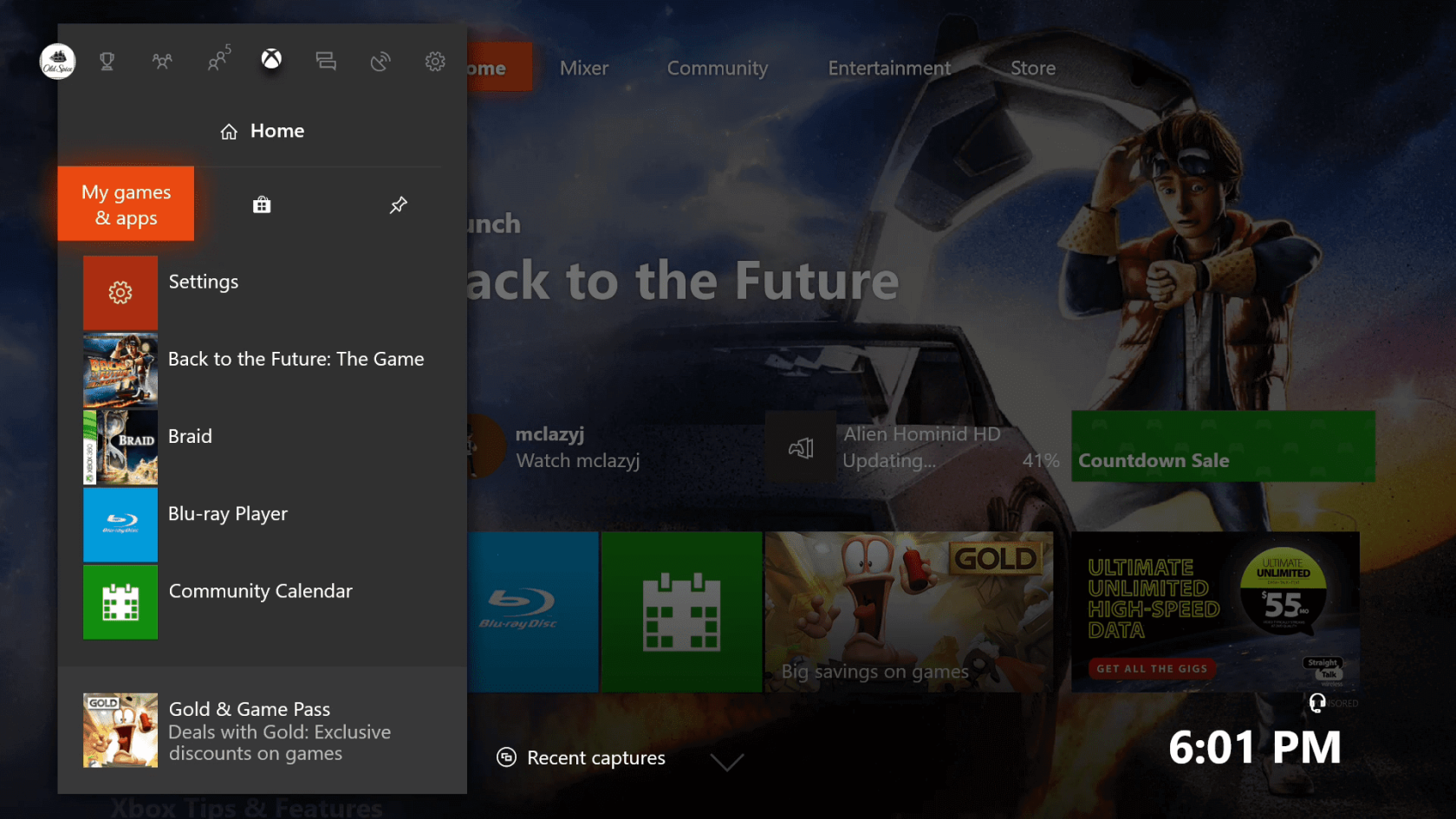
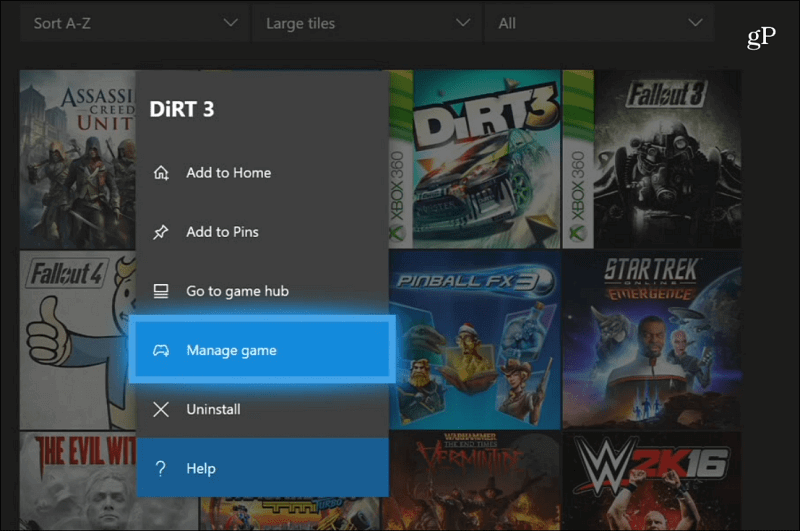
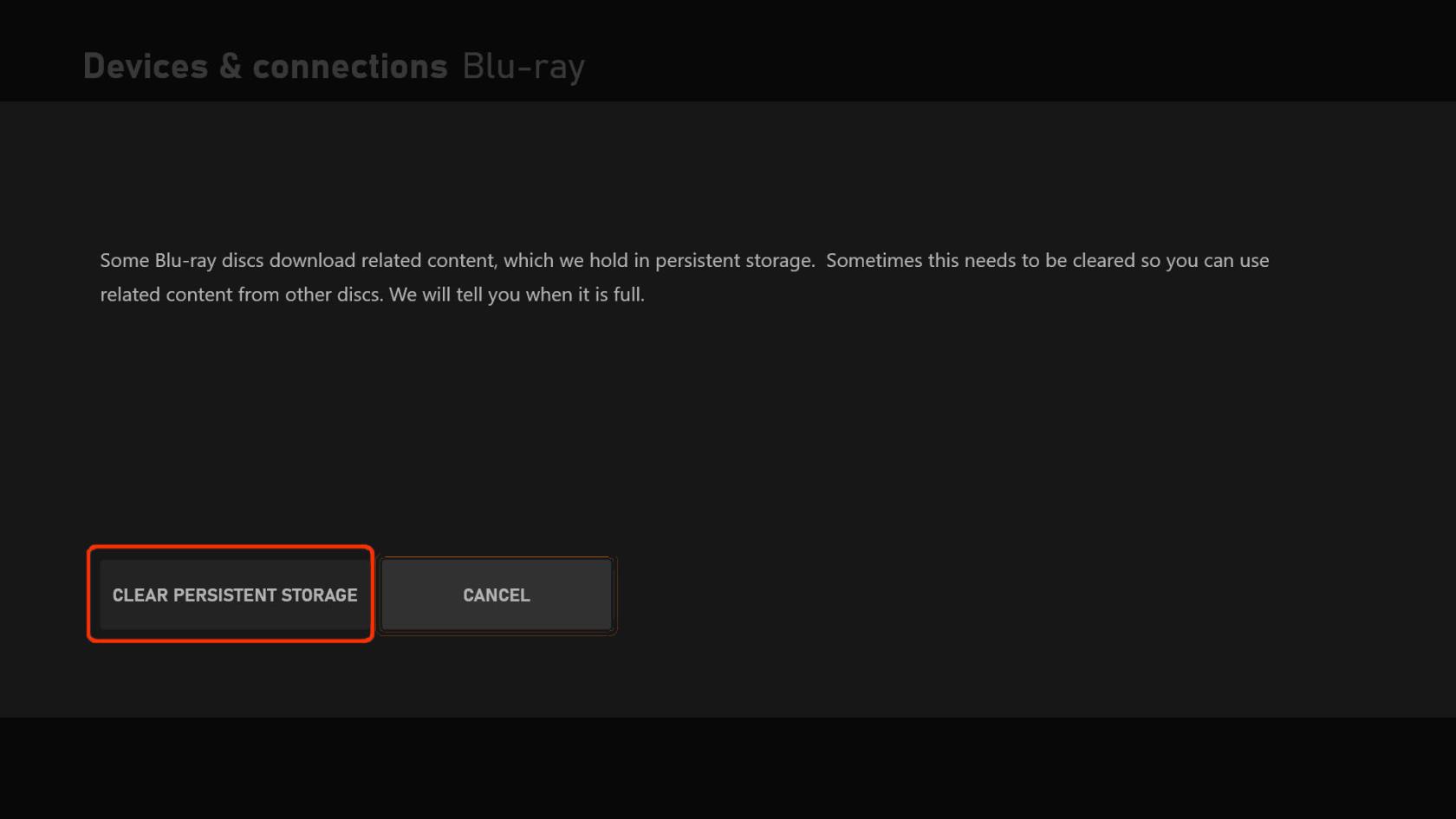
Meilleure solution pour résoudre les problèmes de PC Windows
Il s'agit d'un outil multifonctionnel avancé qui vous permettra de corriger les erreurs du PC sans avoir à vous soucier des méthodes manuelles. En utilisant cet outil, vous pouvez détecter diverses erreurs sur un PC Windows , telles qu'une erreur BSOD, des problèmes de pilote, des fichiers système corrompus , des erreurs de jeu, des problèmes de mise à jour, etc.
Non seulement cela, mais cet outil protège également votre PC contre les attaques de logiciels malveillants/virus et optimise les paramètres du PC afin d'améliorer les performances de votre système.
Dernières pensées
L’idée derrière ce simple problème logiciel est un cas de cache surchargé qui déconnecte les utilisateurs du compte.
Heureusement, le correctif implique un mécanisme de base et devrait fonctionner sur tous les appareils sans aucun problème. Avec ces étapes simples en votre possession, cela ne devrait prendre que quelques minutes pour dire au revoir à Xbox, ce qui me permet de me déconnecter des problèmes de YouTube pour toujours.
Maintenant, c'est votre tour, suivez les solutions proposées une à une.
Si le solde Google Play continue d
Résolvez l’erreur 94 Échec du chargement de Hulu sur un PC Windows 10 ou une Xbox One grâce à nos solutions efficaces pour corriger le code d
Apprenez à corriger le code d
Si vous avez une image, une vidéo ou un fichier qui accompagne une note, apprenez à les insérer facilement dans OneNote grâce à notre guide étape par étape !
Obtenez des solutions pour corriger l
Apprenez à citer des sources et à créer une bibliographie dans Google Docs de manière efficace. Suivez ces étapes simples pour améliorer la qualité de vos travaux.
Suivez ici tous les correctifs possibles pour résoudre l
Résolvez le problème lorsque les fonctionnalités de jeu ne sont pas disponibles pour le bureau Windows ou l
Découvrez comment exporter vos messages de chat Discord. Apprenez les meilleures méthodes, y compris l
Obtenez des détails complets sur l'erreur de tête d'impression manquante ou défaillante. Essayez les meilleurs correctifs pour résoudre l'erreur de tête d'impression manquante ou en échec de HP Officejet.
![[RESOLU] Comment corriger lerreur Hulu 94 sur Windows 10 et Xbox One ? [RESOLU] Comment corriger lerreur Hulu 94 sur Windows 10 et Xbox One ?](https://luckytemplates.com/resources1/c42/image-2767-1001202432319.png)
![[7 solutions testées] Correction du code derreur 0xc000017 sur Windows 10 [7 solutions testées] Correction du code derreur 0xc000017 sur Windows 10](https://luckytemplates.com/resources1/images2/image-8976-0408150639235.png)

![[RÉSOLU] Comment réparer Discord en changeant davatar trop rapidement ? [RÉSOLU] Comment réparer Discord en changeant davatar trop rapidement ?](https://luckytemplates.com/resources1/images2/image-5996-0408150905803.png)

![CORRIGÉ : Erreur de VIOLATION DE LICENCE SYSTÈME dans Windows 10 [10 CORRECTIONS FACILES] CORRIGÉ : Erreur de VIOLATION DE LICENCE SYSTÈME dans Windows 10 [10 CORRECTIONS FACILES]](https://luckytemplates.com/resources1/images2/image-4999-0408150720535.png)


![Correction de lerreur Tête dimpression manquante ou défaillante sur les imprimantes HP [8 astuces] Correction de lerreur Tête dimpression manquante ou défaillante sur les imprimantes HP [8 astuces]](https://luckytemplates.com/resources1/images2/image-2788-0408151124531.png)